Δημιουργήστε ένα φάκελο και ονομάστε τον "Pwnage" στην επιφάνεια εργασίας.
Θα χρειαστείτε επίσης το firmware 4.3.1 που μπορείτε να το βρείτε από εδώ

Βήμα δεύτερο
Κάντε διπλό κλικ για να τοποθετήσετε το PwnageTool και στη συνέχεια σύρετε το εικονίδιο PwnageTool στο φάκελο Pwnage.
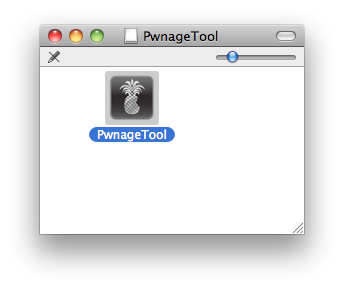
Στη συνέχεια, από τον φάκελο Pwnage κάντε διπλό κλικ για να ξεκινήσει η εφαρμογή PwnageTool.

Κάντε κλικ στο Ok αν παρουσιαστεί η παρακάτω προειδοποίηση.

Βήμα Τρία
Κάντε κλικ για να επιλέξετε το Expert Mode ...

Βήμα τέταρτο
Κάντε κλικ για να επιλέξετε τη συσκευή σας.
Ένα check-σήμα θα εμφανιστεί πάνω από την εικόνα της συσκευής.
Κάντε κλικ στο μπλε βέλος για να συνεχίσετε.

Βήμα Πέντε
Θα σας έφερε στο "Browse for IPSW" της σελίδας.
Κάντε κλικ στο Browse for IPSW ...
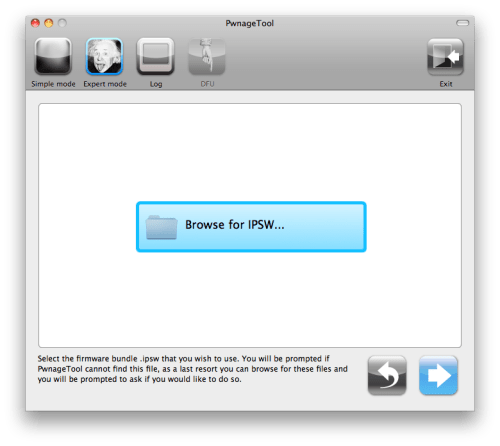
Από το αναδυόμενο παράθυρο επιλέξτε το firmware από τον φάκελο Pwnage και στη συνέχεια κάντε κλικ στο κουμπί Άνοιγμα.

Βήμα έξι
Στη συνέχεια θα σας φέρει σε ένα μενού με διάφορες επιλογές.
Κάντε κλικ για να επιλέξετε το GENERAL και στη συνέχεια κάντε κλικ στο μπλε κουμπί βέλους όπως στην φωτογραφία...

Οι Γενικές ρυθμίσεις σας επιτρέπουν να αποφασίσετε το partition size.
Ελέγξτε το τηλέφωνο αν δεν είστε με ένα επίσημο φορέα, στη συνέχεια, κάντε κλικ στο μπλε βέλος.
* Σημείωση: Απενεργοποιήστε την επιλογή Ενεργοποίηση, αν έχετε ένα iPhone που έχει ενεργοποιηθεί από μη επίσημο φορέα.
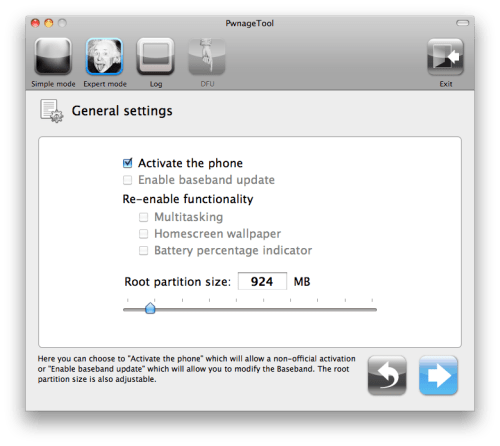
Το μενού του Cydia σας επιτρέπει να ρυθμίσετε και να δημιουργήσετε προσαρμοσμένα πακέτα ώστε να μην χρειάζεται να τα εγκαταστήσετε ένα ένα με το χέρι αργότερα.

Κάντε κλικ για να επιλέξετε την καρτέλα Λήψη πακέτων.
Στη συνέχεια, κάντε κλικ στο κουμπί Ανανέωση για να εμφανίσετε όλα τα διαθέσιμα πακέτα.
Διπλό κλικ στο πακέτο που θέλετε θα το κατεβάσετε και να καταστεί διαθέσιμο στο Packages και επιλέξτε την καρτέλα.
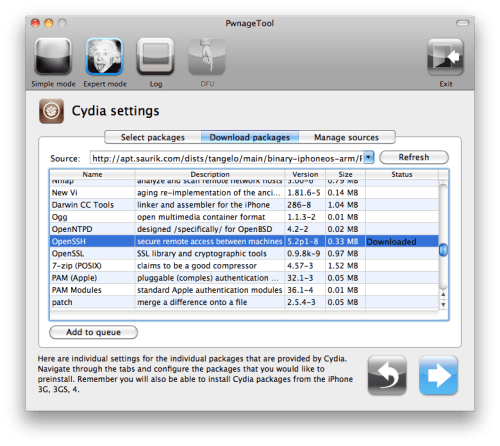
Checkmark αυτές που θέλετε στη συνέχεια κάντε κλικ στο μπλε βέλος.

Η προσαρμοσμένα πακέτα θα εμφανιστούν στο μενού Ρυθμίσεις που αναφέρονται στο πακέτο για IPSW .
Αφήστε αυτές τις ρυθμίσεις όπως είναι.
Κάντε κλικ στο μπλε βέλος για να συνεχίσετε..

Βήμα Επτά
Τώρα είστε έτοιμοι να ξεκινήσετε τη διαδικασία Pwnage!! Κάντε κλικ στο κουμπί Βuild και στη συνέχεια κάντε κλικ στο μπλε βέλος για να ξεκινήσει.

Βήμα Οκτώ
Θα σας ζητηθεί να αποθηκεύσετε την Ipsw. Αποθηκεύστε τη στο φάκελο Pwnage που δημιουργήσατε στην επιφάνεια εργασίας.
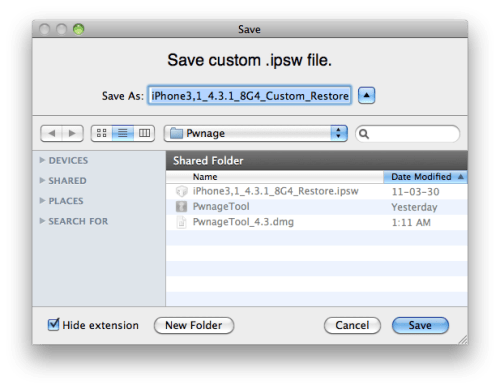
Ίσως χρειαστεί να περιμένετε έως και 10 λεπτά.

Θα σας ζητηθεί να εισάγετε τον κωδικό πρόσβασης του διαχειριστή σας.
Κάντε το και στη συνέχεια κάντε κλικ στο κουμπί OK.
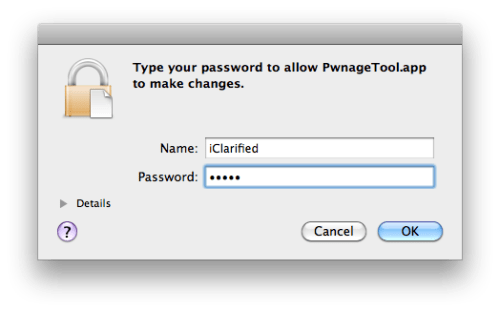
Βήμα Εννέα
Μόλις ipsw σας έχει εγκατασταθεί θα σας ζητηθεί να συνδέσετε το iPhone σας στον υπολογιστή.
Μόλις εντοπίσει το PwnageTool την συσκευή σας θα σας καθοδηγήσει μέσα από τα βήματα να τεθεί το iPhone σας σε DFU mode.
Μόλις το iPhone σας μπει με επιτυχία σε DFU mode το PwnageTool θα σας ζητήσει να ξεκινήσει το iTunes.
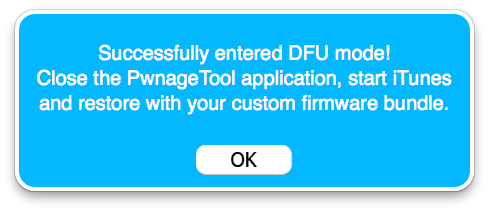
Βήμα Δέκα
Μόλις το μπείτε στο iTunes κρατήστε πατημένο το πλήκτρο Alt / Option και κάντε κλικ στο κουμπί Restore.

Βήμα Έντεκα
Μεταβείτε στο φάκελο Pwnage στον υπολογιστή σας χρησιμοποιώντας το παράθυρο θα εμφανιστεί.
Επιλέξτε την IPSW που δημιουργήθηκε και κάντε κλικ στο κουμπί choose.
http://www.iclarifie...4/50284-500.png
Βήμα Δώδεκα
To iTunes θα αποκαταστήσει το firmware για το iPhone σας.
Αυτό μπορεί να διαρκέσει έως και 10 λεπτά.
Άπαξ και γίνει αυτό θα πρέπει να επανακενείσετε το jailbroken 4.3.1 τηλέφωνο σας...!!!
[Via]












